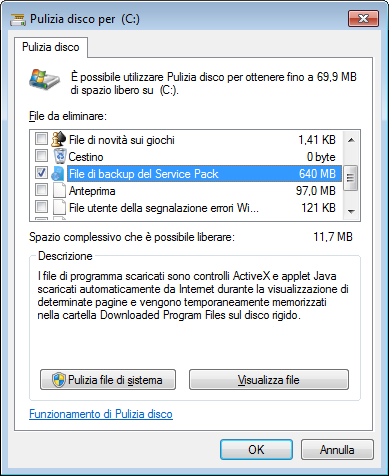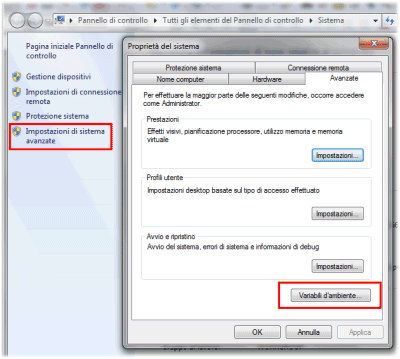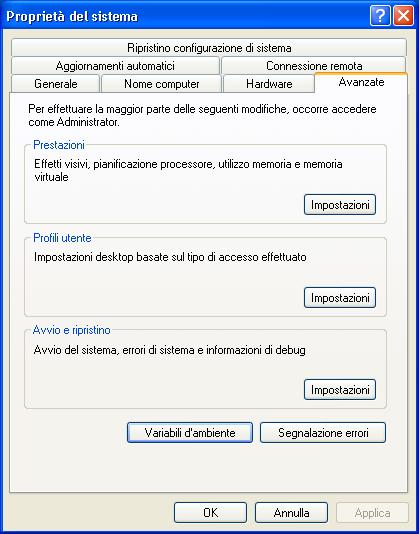sabato 30 aprile 2011
CREARE PARTIZIONE RIDUCENDONE UNA PRESENTE PER INSTALLARE WINDOWS 7
Questa operazione è molto delicata data la presenza di altri dati o del sistema operativo possiamo, dopo aver fatto un'immagine per eventuali inconvenienti, operare in questo modo:
Tasto dx del mouse su "Computer" sul desktop
Click su Gestione
Click su Gestione disco
Tasto dx del mouse (nella finestra di dx) sul disco/partizione che vuoi modificare, quello che ha già un sistema operativo installato
Click su Riduci volume
Scegli lo spazio che vuoi per la partizione NTFS
Click su Riduci
Tasto dx del mouse (nella finestra di dx) sulla partizione non allocata dell'HD che vuoi modificare
Click su Nuovo volume semplice
Cliccare poi sempre su avanti fino alla fine dell'operazione
CREARE PARTIZIONE RIDUCENDONE UNA PRESENTE PER INSTALLARE WINDOWS 7
Questa operazione è molto delicata data la presenza di altri dati o del sistema operativo possiamo, dopo aver fatto un'immagine per eventuali inconvenienti, operare in questo modo:
Tasto dx del mouse su "Computer" sul desktop
Click su Gestione
Click su Gestione disco
Tasto dx del mouse (nella finestra di dx) sul disco/partizione che vuoi modificare, quello che ha già un sistema operativo installato
Click su Riduci volume
Scegli lo spazio che vuoi per la partizione NTFS
Click su Riduci
Tasto dx del mouse (nella finestra di dx) sulla partizione non allocata dell'HD che vuoi modificare
Click su Nuovo volume semplice
Cliccare poi sempre su avanti fino alla fine dell'operazione
CREARE PARTIZIONE RIDUCENDONE UNA PRESENTE PER INSTALLARE WINDOWS 7
Questa operazione è molto delicata data la presenza di altri dati o del sistema operativo possiamo, dopo aver fatto un'immagine per eventuali inconvenienti, operare in questo modo:
Tasto dx del mouse su "Computer" sul desktop
Click su Gestione
Click su Gestione disco
Tasto dx del mouse (nella finestra di dx) sul disco/partizione che vuoi modificare, quello che ha già un sistema operativo installato
Click su Riduci volume
Scegli lo spazio che vuoi per la partizione NTFS
Click su Riduci
Tasto dx del mouse (nella finestra di dx) sulla partizione non allocata dell'HD che vuoi modificare
Click su Nuovo volume semplice
Cliccare poi sempre su avanti fino alla fine dell'operazione
CREARE PARTIZIONE RIDUCENDONE UNA PRESENTE PER INSTALLARE WINDOWS 7
Questa operazione è molto delicata data la presenza di altri dati o del sistema operativo possiamo, dopo aver fatto un'immagine per eventuali inconvenienti, operare in questo modo:
Tasto dx del mouse su "Computer" sul desktop
Click su Gestione
Click su Gestione disco
Tasto dx del mouse (nella finestra di dx) sul disco/partizione che vuoi modificare, quello che ha già un sistema operativo installato
Click su Riduci volume
Scegli lo spazio che vuoi per la partizione NTFS
Click su Riduci
Tasto dx del mouse (nella finestra di dx) sulla partizione non allocata dell'HD che vuoi modificare
Click su Nuovo volume semplice
Cliccare poi sempre su avanti fino alla fine dell'operazione
CREARE PARTIZIONE RIDUCENDONE UNA PRESENTE PER INSTALLARE WINDOWS 7
Questa operazione è molto delicata data la presenza di altri dati o del sistema operativo possiamo, dopo aver fatto un'immagine per eventuali inconvenienti, operare in questo modo:
Tasto dx del mouse su "Computer" sul desktop
Click su Gestione
Click su Gestione disco
Tasto dx del mouse (nella finestra di dx) sul disco/partizione che vuoi modificare, quello che ha già un sistema operativo installato
Click su Riduci volume
Scegli lo spazio che vuoi per la partizione NTFS
Click su Riduci
Tasto dx del mouse (nella finestra di dx) sulla partizione non allocata dell'HD che vuoi modificare
Click su Nuovo volume semplice
Cliccare poi sempre su avanti fino alla fine dell'operazione
CREARE PARTIZIONE RIDUCENDONE UNA PRESENTE PER INSTALLARE WINDOWS 7
Questa operazione è molto delicata data la presenza di altri dati o del sistema operativo possiamo, dopo aver fatto un'immagine per eventuali inconvenienti, operare in questo modo:
Tasto dx del mouse su "Computer" sul desktop
Click su Gestione
Click su Gestione disco
Tasto dx del mouse (nella finestra di dx) sul disco/partizione che vuoi modificare, quello che ha già un sistema operativo installato
Click su Riduci volume
Scegli lo spazio che vuoi per la partizione NTFS
Click su Riduci
Tasto dx del mouse (nella finestra di dx) sulla partizione non allocata dell'HD che vuoi modificare
Click su Nuovo volume semplice
Cliccare poi sempre su avanti fino alla fine dell'operazione
CREARE PARTIZIONE RIDUCENDONE UNA PRESENTE PER INSTALLARE WINDOWS 7
Questa operazione è molto delicata data la presenza di altri dati o del sistema operativo possiamo, dopo aver fatto un'immagine per eventuali inconvenienti, operare in questo modo:
Tasto dx del mouse su "Computer" sul desktop
Click su Gestione
Click su Gestione disco
Tasto dx del mouse (nella finestra di dx) sul disco/partizione che vuoi modificare, quello che ha già un sistema operativo installato
Click su Riduci volume
Scegli lo spazio che vuoi per la partizione NTFS
Click su Riduci
Tasto dx del mouse (nella finestra di dx) sulla partizione non allocata dell'HD che vuoi modificare
Click su Nuovo volume semplice
Cliccare poi sempre su avanti fino alla fine dell'operazione
venerdì 29 aprile 2011
PROGRAMMA PER PULIRE/OTTIMIZZARE/RIPARARE IL REGISTRO DI SISTEMA
Anche chi ha iniziato da poco ad usare queste macchine, conosce l'importanza che ha il registro di sistema in Windows, la sua perfetta funzionalità costituisce senz’altro un fattore di notevole importanza ai fini di un corretto ed efficace funzionamento della propria postazione multimediale.
Molti utenti tendono comunque a non considerare questa funzionee, non curandosi della relativa pulizia e delle possibili ottimizzazioni.
Per ovviare a questa mancanza possiamo ricorrere all’impiego di uno dei tanti ed appositi software adibiti a questo scopo, tuttavia, nonostante la gran varietà di strumenti analoghi disponibili sulla piazza, risulta sempre difficile scegliere quello giusto per noi e soprattutto prima di cancellare qualche chiave dobbiamo controllare che sia possibile farlo senza danneggiare il sistema.
Segnalo un software" Registry Life" con un interfaccia utente altamente amichevole, mediante cui salvaguardare il registro di sistema che, consentirà di correggere gli eventuali errori rilevati al suo interno ottimizzandone dunque l’utilizzo.
Questi miglioramenti ci danno quindi la possibilità di aumentare la velocità e la stabilità dell’intero sistema operativo.
Una volta lanciato l'eseguibile esegue una scansione dell’intero sistema in modo tale da poter riparare gli eventuali errori individuati e cancellare delle chiavi/sottochiavi non necessarie o che non hanno il corrispondente nell'OS, andando inoltre agisce in modo tale da deframmentare e comprimere il registro di sistema, che a causa della cancellazioni precedenti non saarà compatto, tutto questo al fine di guadagnare spazio utilizzabile.
REGISTRY LIFE
Molti utenti tendono comunque a non considerare questa funzionee, non curandosi della relativa pulizia e delle possibili ottimizzazioni.
Per ovviare a questa mancanza possiamo ricorrere all’impiego di uno dei tanti ed appositi software adibiti a questo scopo, tuttavia, nonostante la gran varietà di strumenti analoghi disponibili sulla piazza, risulta sempre difficile scegliere quello giusto per noi e soprattutto prima di cancellare qualche chiave dobbiamo controllare che sia possibile farlo senza danneggiare il sistema.
Segnalo un software" Registry Life" con un interfaccia utente altamente amichevole, mediante cui salvaguardare il registro di sistema che, consentirà di correggere gli eventuali errori rilevati al suo interno ottimizzandone dunque l’utilizzo.
Questi miglioramenti ci danno quindi la possibilità di aumentare la velocità e la stabilità dell’intero sistema operativo.
Una volta lanciato l'eseguibile esegue una scansione dell’intero sistema in modo tale da poter riparare gli eventuali errori individuati e cancellare delle chiavi/sottochiavi non necessarie o che non hanno il corrispondente nell'OS, andando inoltre agisce in modo tale da deframmentare e comprimere il registro di sistema, che a causa della cancellazioni precedenti non saarà compatto, tutto questo al fine di guadagnare spazio utilizzabile.
REGISTRY LIFE
PROGRAMMA PER PULIRE/OTTIMIZZARE/RIPARARE IL REGISTRO DI SISTEMA
Anche chi ha iniziato da poco ad usare queste macchine, conosce l'importanza che ha il registro di sistema in Windows, la sua perfetta funzionalità costituisce senz’altro un fattore di notevole importanza ai fini di un corretto ed efficace funzionamento della propria postazione multimediale.
Molti utenti tendono comunque a non considerare questa funzionee, non curandosi della relativa pulizia e delle possibili ottimizzazioni.
Per ovviare a questa mancanza possiamo ricorrere all’impiego di uno dei tanti ed appositi software adibiti a questo scopo, tuttavia, nonostante la gran varietà di strumenti analoghi disponibili sulla piazza, risulta sempre difficile scegliere quello giusto per noi e soprattutto prima di cancellare qualche chiave dobbiamo controllare che sia possibile farlo senza danneggiare il sistema.
Segnalo un software" Registry Life" con un interfaccia utente altamente amichevole, mediante cui salvaguardare il registro di sistema che, consentirà di correggere gli eventuali errori rilevati al suo interno ottimizzandone dunque l’utilizzo.
Questi miglioramenti ci danno quindi la possibilità di aumentare la velocità e la stabilità dell’intero sistema operativo.
Una volta lanciato l'eseguibile esegue una scansione dell’intero sistema in modo tale da poter riparare gli eventuali errori individuati e cancellare delle chiavi/sottochiavi non necessarie o che non hanno il corrispondente nell'OS, andando inoltre agisce in modo tale da deframmentare e comprimere il registro di sistema, che a causa della cancellazioni precedenti non saarà compatto, tutto questo al fine di guadagnare spazio utilizzabile.
REGISTRY LIFE
Molti utenti tendono comunque a non considerare questa funzionee, non curandosi della relativa pulizia e delle possibili ottimizzazioni.
Per ovviare a questa mancanza possiamo ricorrere all’impiego di uno dei tanti ed appositi software adibiti a questo scopo, tuttavia, nonostante la gran varietà di strumenti analoghi disponibili sulla piazza, risulta sempre difficile scegliere quello giusto per noi e soprattutto prima di cancellare qualche chiave dobbiamo controllare che sia possibile farlo senza danneggiare il sistema.
Segnalo un software" Registry Life" con un interfaccia utente altamente amichevole, mediante cui salvaguardare il registro di sistema che, consentirà di correggere gli eventuali errori rilevati al suo interno ottimizzandone dunque l’utilizzo.
Questi miglioramenti ci danno quindi la possibilità di aumentare la velocità e la stabilità dell’intero sistema operativo.
Una volta lanciato l'eseguibile esegue una scansione dell’intero sistema in modo tale da poter riparare gli eventuali errori individuati e cancellare delle chiavi/sottochiavi non necessarie o che non hanno il corrispondente nell'OS, andando inoltre agisce in modo tale da deframmentare e comprimere il registro di sistema, che a causa della cancellazioni precedenti non saarà compatto, tutto questo al fine di guadagnare spazio utilizzabile.
REGISTRY LIFE
PROGRAMMA PER PULIRE/OTTIMIZZARE/RIPARARE IL REGISTRO DI SISTEMA
Anche chi ha iniziato da poco ad usare queste macchine, conosce l'importanza che ha il registro di sistema in Windows, la sua perfetta funzionalità costituisce senz’altro un fattore di notevole importanza ai fini di un corretto ed efficace funzionamento della propria postazione multimediale.
Molti utenti tendono comunque a non considerare questa funzionee, non curandosi della relativa pulizia e delle possibili ottimizzazioni.
Per ovviare a questa mancanza possiamo ricorrere all’impiego di uno dei tanti ed appositi software adibiti a questo scopo, tuttavia, nonostante la gran varietà di strumenti analoghi disponibili sulla piazza, risulta sempre difficile scegliere quello giusto per noi e soprattutto prima di cancellare qualche chiave dobbiamo controllare che sia possibile farlo senza danneggiare il sistema.
Segnalo un software" Registry Life" con un interfaccia utente altamente amichevole, mediante cui salvaguardare il registro di sistema che, consentirà di correggere gli eventuali errori rilevati al suo interno ottimizzandone dunque l’utilizzo.
Questi miglioramenti ci danno quindi la possibilità di aumentare la velocità e la stabilità dell’intero sistema operativo.
Una volta lanciato l'eseguibile esegue una scansione dell’intero sistema in modo tale da poter riparare gli eventuali errori individuati e cancellare delle chiavi/sottochiavi non necessarie o che non hanno il corrispondente nell'OS, andando inoltre agisce in modo tale da deframmentare e comprimere il registro di sistema, che a causa della cancellazioni precedenti non saarà compatto, tutto questo al fine di guadagnare spazio utilizzabile.
REGISTRY LIFE
Molti utenti tendono comunque a non considerare questa funzionee, non curandosi della relativa pulizia e delle possibili ottimizzazioni.
Per ovviare a questa mancanza possiamo ricorrere all’impiego di uno dei tanti ed appositi software adibiti a questo scopo, tuttavia, nonostante la gran varietà di strumenti analoghi disponibili sulla piazza, risulta sempre difficile scegliere quello giusto per noi e soprattutto prima di cancellare qualche chiave dobbiamo controllare che sia possibile farlo senza danneggiare il sistema.
Segnalo un software" Registry Life" con un interfaccia utente altamente amichevole, mediante cui salvaguardare il registro di sistema che, consentirà di correggere gli eventuali errori rilevati al suo interno ottimizzandone dunque l’utilizzo.
Questi miglioramenti ci danno quindi la possibilità di aumentare la velocità e la stabilità dell’intero sistema operativo.
Una volta lanciato l'eseguibile esegue una scansione dell’intero sistema in modo tale da poter riparare gli eventuali errori individuati e cancellare delle chiavi/sottochiavi non necessarie o che non hanno il corrispondente nell'OS, andando inoltre agisce in modo tale da deframmentare e comprimere il registro di sistema, che a causa della cancellazioni precedenti non saarà compatto, tutto questo al fine di guadagnare spazio utilizzabile.
REGISTRY LIFE
PROGRAMMA PER PULIRE/OTTIMIZZARE/RIPARARE IL REGISTRO DI SISTEMA
Anche chi ha iniziato da poco ad usare queste macchine, conosce l'importanza che ha il registro di sistema in Windows, la sua perfetta funzionalità costituisce senz’altro un fattore di notevole importanza ai fini di un corretto ed efficace funzionamento della propria postazione multimediale.
Molti utenti tendono comunque a non considerare questa funzionee, non curandosi della relativa pulizia e delle possibili ottimizzazioni.
Per ovviare a questa mancanza possiamo ricorrere all’impiego di uno dei tanti ed appositi software adibiti a questo scopo, tuttavia, nonostante la gran varietà di strumenti analoghi disponibili sulla piazza, risulta sempre difficile scegliere quello giusto per noi e soprattutto prima di cancellare qualche chiave dobbiamo controllare che sia possibile farlo senza danneggiare il sistema.
Segnalo un software" Registry Life" con un interfaccia utente altamente amichevole, mediante cui salvaguardare il registro di sistema che, consentirà di correggere gli eventuali errori rilevati al suo interno ottimizzandone dunque l’utilizzo.
Questi miglioramenti ci danno quindi la possibilità di aumentare la velocità e la stabilità dell’intero sistema operativo.
Una volta lanciato l'eseguibile esegue una scansione dell’intero sistema in modo tale da poter riparare gli eventuali errori individuati e cancellare delle chiavi/sottochiavi non necessarie o che non hanno il corrispondente nell'OS, andando inoltre agisce in modo tale da deframmentare e comprimere il registro di sistema, che a causa della cancellazioni precedenti non saarà compatto, tutto questo al fine di guadagnare spazio utilizzabile.
REGISTRY LIFE
Molti utenti tendono comunque a non considerare questa funzionee, non curandosi della relativa pulizia e delle possibili ottimizzazioni.
Per ovviare a questa mancanza possiamo ricorrere all’impiego di uno dei tanti ed appositi software adibiti a questo scopo, tuttavia, nonostante la gran varietà di strumenti analoghi disponibili sulla piazza, risulta sempre difficile scegliere quello giusto per noi e soprattutto prima di cancellare qualche chiave dobbiamo controllare che sia possibile farlo senza danneggiare il sistema.
Segnalo un software" Registry Life" con un interfaccia utente altamente amichevole, mediante cui salvaguardare il registro di sistema che, consentirà di correggere gli eventuali errori rilevati al suo interno ottimizzandone dunque l’utilizzo.
Questi miglioramenti ci danno quindi la possibilità di aumentare la velocità e la stabilità dell’intero sistema operativo.
Una volta lanciato l'eseguibile esegue una scansione dell’intero sistema in modo tale da poter riparare gli eventuali errori individuati e cancellare delle chiavi/sottochiavi non necessarie o che non hanno il corrispondente nell'OS, andando inoltre agisce in modo tale da deframmentare e comprimere il registro di sistema, che a causa della cancellazioni precedenti non saarà compatto, tutto questo al fine di guadagnare spazio utilizzabile.
REGISTRY LIFE
giovedì 28 aprile 2011
DISCO FISSO ESTERNO RICONOSCIUTO COME SYSTEM RAW
Quando il disco esterno è riconosciuto come RAW significa che Windows non riescie a leggere il settore iniziale, prima di tutto verificare il corretto inserimento dei cavi, il movimento può scollegarli.
I produttori di dischi fissi mettono a disposizione sui loro siti Web programmi gratuiti per verificare se l'errore ha origine hardware o software.
Ad esempio Western digital propone Data Lifeguard da scaricare dal loro sito:
DATA LIFEGUARD
Compatibile con Windows 7, necessario eseguirlo come amministratore, se il tool non trova errori possiamo escludere un danno hardware ed orientarci su un eventuale danneggiamento software.
Sempre usando Data Lifeguard non ci resta altro che una formattazione "Write Zeros".
Possiamo anche usare una formattazione a basso livello con un'applicazione che tratta qualsiasi marca di disco: Usb disk storage format tool scaricabile da:
FORMATTAZIONE A BASSO LIVELLO
Prima di fare questa operazione è necessario salvare tutti i dati presenti su questo disco perchè altrimenti andrebbero perduti.
Riavviando il sistema operativo dovrebbe riconoscere il disco assegnandogli una lettera, se questo non avvenisse e quindi non vediamo il disco in risorse andiamo in gestione/gestione disco e assegnamo noi una lettera sequenziale alle altre, riavviando il sistema operativo per confermare il cambiamento.
I produttori di dischi fissi mettono a disposizione sui loro siti Web programmi gratuiti per verificare se l'errore ha origine hardware o software.
Ad esempio Western digital propone Data Lifeguard da scaricare dal loro sito:
DATA LIFEGUARD
Compatibile con Windows 7, necessario eseguirlo come amministratore, se il tool non trova errori possiamo escludere un danno hardware ed orientarci su un eventuale danneggiamento software.
Sempre usando Data Lifeguard non ci resta altro che una formattazione "Write Zeros".
Possiamo anche usare una formattazione a basso livello con un'applicazione che tratta qualsiasi marca di disco: Usb disk storage format tool scaricabile da:
FORMATTAZIONE A BASSO LIVELLO
Prima di fare questa operazione è necessario salvare tutti i dati presenti su questo disco perchè altrimenti andrebbero perduti.
Riavviando il sistema operativo dovrebbe riconoscere il disco assegnandogli una lettera, se questo non avvenisse e quindi non vediamo il disco in risorse andiamo in gestione/gestione disco e assegnamo noi una lettera sequenziale alle altre, riavviando il sistema operativo per confermare il cambiamento.
DISCO FISSO ESTERNO RICONOSCIUTO COME SYSTEM RAW
Quando il disco esterno è riconosciuto come RAW significa che Windows non riescie a leggere il settore iniziale, prima di tutto verificare il corretto inserimento dei cavi, il movimento può scollegarli.
I produttori di dischi fissi mettono a disposizione sui loro siti Web programmi gratuiti per verificare se l'errore ha origine hardware o software.
Ad esempio Western digital propone Data Lifeguard da scaricare dal loro sito:
DATA LIFEGUARD
Compatibile con Windows 7, necessario eseguirlo come amministratore, se il tool non trova errori possiamo escludere un danno hardware ed orientarci su un eventuale danneggiamento software.
Sempre usando Data Lifeguard non ci resta altro che una formattazione "Write Zeros".
Possiamo anche usare una formattazione a basso livello con un'applicazione che tratta qualsiasi marca di disco: Usb disk storage format tool scaricabile da:
FORMATTAZIONE A BASSO LIVELLO
Prima di fare questa operazione è necessario salvare tutti i dati presenti su questo disco perchè altrimenti andrebbero perduti.
Riavviando il sistema operativo dovrebbe riconoscere il disco assegnandogli una lettera, se questo non avvenisse e quindi non vediamo il disco in risorse andiamo in gestione/gestione disco e assegnamo noi una lettera sequenziale alle altre, riavviando il sistema operativo per confermare il cambiamento.
I produttori di dischi fissi mettono a disposizione sui loro siti Web programmi gratuiti per verificare se l'errore ha origine hardware o software.
Ad esempio Western digital propone Data Lifeguard da scaricare dal loro sito:
DATA LIFEGUARD
Compatibile con Windows 7, necessario eseguirlo come amministratore, se il tool non trova errori possiamo escludere un danno hardware ed orientarci su un eventuale danneggiamento software.
Sempre usando Data Lifeguard non ci resta altro che una formattazione "Write Zeros".
Possiamo anche usare una formattazione a basso livello con un'applicazione che tratta qualsiasi marca di disco: Usb disk storage format tool scaricabile da:
FORMATTAZIONE A BASSO LIVELLO
Prima di fare questa operazione è necessario salvare tutti i dati presenti su questo disco perchè altrimenti andrebbero perduti.
Riavviando il sistema operativo dovrebbe riconoscere il disco assegnandogli una lettera, se questo non avvenisse e quindi non vediamo il disco in risorse andiamo in gestione/gestione disco e assegnamo noi una lettera sequenziale alle altre, riavviando il sistema operativo per confermare il cambiamento.
DISCO FISSO ESTERNO RICONOSCIUTO COME SYSTEM RAW
Quando il disco esterno è riconosciuto come RAW significa che Windows non riescie a leggere il settore iniziale, prima di tutto verificare il corretto inserimento dei cavi, il movimento può scollegarli.
I produttori di dischi fissi mettono a disposizione sui loro siti Web programmi gratuiti per verificare se l'errore ha origine hardware o software.
Ad esempio Western digital propone Data Lifeguard da scaricare dal loro sito:
DATA LIFEGUARD
Compatibile con Windows 7, necessario eseguirlo come amministratore, se il tool non trova errori possiamo escludere un danno hardware ed orientarci su un eventuale danneggiamento software.
Sempre usando Data Lifeguard non ci resta altro che una formattazione "Write Zeros".
Possiamo anche usare una formattazione a basso livello con un'applicazione che tratta qualsiasi marca di disco: Usb disk storage format tool scaricabile da:
FORMATTAZIONE A BASSO LIVELLO
Prima di fare questa operazione è necessario salvare tutti i dati presenti su questo disco perchè altrimenti andrebbero perduti.
Riavviando il sistema operativo dovrebbe riconoscere il disco assegnandogli una lettera, se questo non avvenisse e quindi non vediamo il disco in risorse andiamo in gestione/gestione disco e assegnamo noi una lettera sequenziale alle altre, riavviando il sistema operativo per confermare il cambiamento.
I produttori di dischi fissi mettono a disposizione sui loro siti Web programmi gratuiti per verificare se l'errore ha origine hardware o software.
Ad esempio Western digital propone Data Lifeguard da scaricare dal loro sito:
DATA LIFEGUARD
Compatibile con Windows 7, necessario eseguirlo come amministratore, se il tool non trova errori possiamo escludere un danno hardware ed orientarci su un eventuale danneggiamento software.
Sempre usando Data Lifeguard non ci resta altro che una formattazione "Write Zeros".
Possiamo anche usare una formattazione a basso livello con un'applicazione che tratta qualsiasi marca di disco: Usb disk storage format tool scaricabile da:
FORMATTAZIONE A BASSO LIVELLO
Prima di fare questa operazione è necessario salvare tutti i dati presenti su questo disco perchè altrimenti andrebbero perduti.
Riavviando il sistema operativo dovrebbe riconoscere il disco assegnandogli una lettera, se questo non avvenisse e quindi non vediamo il disco in risorse andiamo in gestione/gestione disco e assegnamo noi una lettera sequenziale alle altre, riavviando il sistema operativo per confermare il cambiamento.
mercoledì 27 aprile 2011
ACRONIS TRUE IMAGE WESTERN DIGITAL SOFTWARE EDITION
Acronis True Image WD Edition Software, freeware consente di clonare completamente il disco di sistema corrente sul vostro nuovo disco rigido WD. La clonazione, fa una copia esatta del vecchio disco sistema sul nuovo disco rigido WD, compreso il sistema operativo, applicazioni, dati, preferenze e impostazioni di posta elettronica. Tutto sarà presente e funzionando esattamente come ha fatto sul vecchio disco rigido. Acronis True Image WD Edition supporta ora WD Advanced Disk Format.
ATIWD è basato su Acronis True Image Home 2009 backup, restore e disaster programma di recupero.
Caratteristiche principali di Acronis True Image Software Edition di WD:
Drive Clonazione - Copia l'unità di origine di una nuova unità WD, lasciando tutti i dati presenti sul disco di origine.
Drive Migrazione - cancellare l'unità di origine.
Drive Distribuzione - Consente agli utenti di preparare un drive WD in modo che le cartelle selezionati o partizioni possono essere esclusi dalla immagine che prepareremo.
Drive Backup - L'uso a lungo termine del software Drive Kit sarà quello di fornire piena backup di unità immagine di una unità di origine in qualsiasi momento. immagini delle unità di backup verranno memorizzati in un file.
Drive Image Recovery - Il Recovery Manager consente agli utenti di ripristinare un'immagine di unità da un'unità di rete diretta o collegata. Recovery Manager può anche cancellare o solo una porzione del disco da utilizzare per l'immagine di unità restaurata, o tutti i precedenti OS.
Creare un avvio Standalone Recovery Manager - Con il software Drive Kit, gli utenti possono creare un file immagine ISO avviabile, che contiene il kit standalone WD Drive Recovery Manager.
Ripristino di un Drive Image Recovery Bootable dal Manager Software - Il avviabile Standalone Recovery Manager consente agli utenti di recuperare un'immagine di unità da un CD / DVD, un disco collegato direttamente, o un'unità di rete collegata.
Scarica il software Data Lifeguard Tools (Acronis True Image WD Edition e il manuale utente e lo strumento di diagnostica WD) e seguire le istruzioni fornite per completare l'installazione.
Acronis True Image WD Software Edition
Dimensione file: 100 MB (circa)
Versione: 14.010
Sistemi operativi supportati
Windows XP
Windows Vista
Windows 7
Lingue supportate
La versione 14.010 è una versione solo in inglese.
Clicca sul Download Now pulsante in alto a destra.
Nella pagina Lingua, scegliere la lingua della versione di software che si desidera scaricare.
Scarica il Acronis True Image WD Edition Software per il computer.
Assicurarsi di chiudere tutti i programmi, e fare clic sul file EXE. La procedura guidata di installazione vi porterà attraverso il processo di installazione.
È necessario riavviare il computer una volta che l'installazione è completata.
DOWNLOAD
ATIWD è basato su Acronis True Image Home 2009 backup, restore e disaster programma di recupero.
Caratteristiche principali di Acronis True Image Software Edition di WD:
Drive Clonazione - Copia l'unità di origine di una nuova unità WD, lasciando tutti i dati presenti sul disco di origine.
Drive Migrazione - cancellare l'unità di origine.
Drive Distribuzione - Consente agli utenti di preparare un drive WD in modo che le cartelle selezionati o partizioni possono essere esclusi dalla immagine che prepareremo.
Drive Backup - L'uso a lungo termine del software Drive Kit sarà quello di fornire piena backup di unità immagine di una unità di origine in qualsiasi momento. immagini delle unità di backup verranno memorizzati in un file.
Drive Image Recovery - Il Recovery Manager consente agli utenti di ripristinare un'immagine di unità da un'unità di rete diretta o collegata. Recovery Manager può anche cancellare o solo una porzione del disco da utilizzare per l'immagine di unità restaurata, o tutti i precedenti OS.
Creare un avvio Standalone Recovery Manager - Con il software Drive Kit, gli utenti possono creare un file immagine ISO avviabile, che contiene il kit standalone WD Drive Recovery Manager.
Ripristino di un Drive Image Recovery Bootable dal Manager Software - Il avviabile Standalone Recovery Manager consente agli utenti di recuperare un'immagine di unità da un CD / DVD, un disco collegato direttamente, o un'unità di rete collegata.
Scarica il software Data Lifeguard Tools (Acronis True Image WD Edition e il manuale utente e lo strumento di diagnostica WD) e seguire le istruzioni fornite per completare l'installazione.
Acronis True Image WD Software Edition
Dimensione file: 100 MB (circa)
Versione: 14.010
Sistemi operativi supportati
Windows XP
Windows Vista
Windows 7
Lingue supportate
La versione 14.010 è una versione solo in inglese.
Clicca sul Download Now pulsante in alto a destra.
Nella pagina Lingua, scegliere la lingua della versione di software che si desidera scaricare.
Scarica il Acronis True Image WD Edition Software per il computer.
Assicurarsi di chiudere tutti i programmi, e fare clic sul file EXE. La procedura guidata di installazione vi porterà attraverso il processo di installazione.
È necessario riavviare il computer una volta che l'installazione è completata.
DOWNLOAD
ACRONIS TRUE IMAGE WESTERN DIGITAL SOFTWARE EDITION
Acronis True Image WD Edition Software, freeware consente di clonare completamente il disco di sistema corrente sul vostro nuovo disco rigido WD. La clonazione, fa una copia esatta del vecchio disco sistema sul nuovo disco rigido WD, compreso il sistema operativo, applicazioni, dati, preferenze e impostazioni di posta elettronica. Tutto sarà presente e funzionando esattamente come ha fatto sul vecchio disco rigido. Acronis True Image WD Edition supporta ora WD Advanced Disk Format.
ATIWD è basato su Acronis True Image Home 2009 backup, restore e disaster programma di recupero.
Caratteristiche principali di Acronis True Image Software Edition di WD:
Drive Clonazione - Copia l'unità di origine di una nuova unità WD, lasciando tutti i dati presenti sul disco di origine.
Drive Migrazione - cancellare l'unità di origine.
Drive Distribuzione - Consente agli utenti di preparare un drive WD in modo che le cartelle selezionati o partizioni possono essere esclusi dalla immagine che prepareremo.
Drive Backup - L'uso a lungo termine del software Drive Kit sarà quello di fornire piena backup di unità immagine di una unità di origine in qualsiasi momento. immagini delle unità di backup verranno memorizzati in un file.
Drive Image Recovery - Il Recovery Manager consente agli utenti di ripristinare un'immagine di unità da un'unità di rete diretta o collegata. Recovery Manager può anche cancellare o solo una porzione del disco da utilizzare per l'immagine di unità restaurata, o tutti i precedenti OS.
Creare un avvio Standalone Recovery Manager - Con il software Drive Kit, gli utenti possono creare un file immagine ISO avviabile, che contiene il kit standalone WD Drive Recovery Manager.
Ripristino di un Drive Image Recovery Bootable dal Manager Software - Il avviabile Standalone Recovery Manager consente agli utenti di recuperare un'immagine di unità da un CD / DVD, un disco collegato direttamente, o un'unità di rete collegata.
Scarica il software Data Lifeguard Tools (Acronis True Image WD Edition e il manuale utente e lo strumento di diagnostica WD) e seguire le istruzioni fornite per completare l'installazione.
Acronis True Image WD Software Edition
Dimensione file: 100 MB (circa)
Versione: 14.010
Sistemi operativi supportati
Windows XP
Windows Vista
Windows 7
Lingue supportate
La versione 14.010 è una versione solo in inglese.
Clicca sul Download Now pulsante in alto a destra.
Nella pagina Lingua, scegliere la lingua della versione di software che si desidera scaricare.
Scarica il Acronis True Image WD Edition Software per il computer.
Assicurarsi di chiudere tutti i programmi, e fare clic sul file EXE. La procedura guidata di installazione vi porterà attraverso il processo di installazione.
È necessario riavviare il computer una volta che l'installazione è completata.
DOWNLOAD
ATIWD è basato su Acronis True Image Home 2009 backup, restore e disaster programma di recupero.
Caratteristiche principali di Acronis True Image Software Edition di WD:
Drive Clonazione - Copia l'unità di origine di una nuova unità WD, lasciando tutti i dati presenti sul disco di origine.
Drive Migrazione - cancellare l'unità di origine.
Drive Distribuzione - Consente agli utenti di preparare un drive WD in modo che le cartelle selezionati o partizioni possono essere esclusi dalla immagine che prepareremo.
Drive Backup - L'uso a lungo termine del software Drive Kit sarà quello di fornire piena backup di unità immagine di una unità di origine in qualsiasi momento. immagini delle unità di backup verranno memorizzati in un file.
Drive Image Recovery - Il Recovery Manager consente agli utenti di ripristinare un'immagine di unità da un'unità di rete diretta o collegata. Recovery Manager può anche cancellare o solo una porzione del disco da utilizzare per l'immagine di unità restaurata, o tutti i precedenti OS.
Creare un avvio Standalone Recovery Manager - Con il software Drive Kit, gli utenti possono creare un file immagine ISO avviabile, che contiene il kit standalone WD Drive Recovery Manager.
Ripristino di un Drive Image Recovery Bootable dal Manager Software - Il avviabile Standalone Recovery Manager consente agli utenti di recuperare un'immagine di unità da un CD / DVD, un disco collegato direttamente, o un'unità di rete collegata.
Scarica il software Data Lifeguard Tools (Acronis True Image WD Edition e il manuale utente e lo strumento di diagnostica WD) e seguire le istruzioni fornite per completare l'installazione.
Acronis True Image WD Software Edition
Dimensione file: 100 MB (circa)
Versione: 14.010
Sistemi operativi supportati
Windows XP
Windows Vista
Windows 7
Lingue supportate
La versione 14.010 è una versione solo in inglese.
Clicca sul Download Now pulsante in alto a destra.
Nella pagina Lingua, scegliere la lingua della versione di software che si desidera scaricare.
Scarica il Acronis True Image WD Edition Software per il computer.
Assicurarsi di chiudere tutti i programmi, e fare clic sul file EXE. La procedura guidata di installazione vi porterà attraverso il processo di installazione.
È necessario riavviare il computer una volta che l'installazione è completata.
DOWNLOAD
ACRONIS TRUE IMAGE WESTERN DIGITAL SOFTWARE EDITION
Acronis True Image WD Edition Software, freeware consente di clonare completamente il disco di sistema corrente sul vostro nuovo disco rigido WD. La clonazione, fa una copia esatta del vecchio disco sistema sul nuovo disco rigido WD, compreso il sistema operativo, applicazioni, dati, preferenze e impostazioni di posta elettronica. Tutto sarà presente e funzionando esattamente come ha fatto sul vecchio disco rigido. Acronis True Image WD Edition supporta ora WD Advanced Disk Format.
ATIWD è basato su Acronis True Image Home 2009 backup, restore e disaster programma di recupero.
Caratteristiche principali di Acronis True Image Software Edition di WD:
Drive Clonazione - Copia l'unità di origine di una nuova unità WD, lasciando tutti i dati presenti sul disco di origine.
Drive Migrazione - cancellare l'unità di origine.
Drive Distribuzione - Consente agli utenti di preparare un drive WD in modo che le cartelle selezionati o partizioni possono essere esclusi dalla immagine che prepareremo.
Drive Backup - L'uso a lungo termine del software Drive Kit sarà quello di fornire piena backup di unità immagine di una unità di origine in qualsiasi momento. immagini delle unità di backup verranno memorizzati in un file.
Drive Image Recovery - Il Recovery Manager consente agli utenti di ripristinare un'immagine di unità da un'unità di rete diretta o collegata. Recovery Manager può anche cancellare o solo una porzione del disco da utilizzare per l'immagine di unità restaurata, o tutti i precedenti OS.
Creare un avvio Standalone Recovery Manager - Con il software Drive Kit, gli utenti possono creare un file immagine ISO avviabile, che contiene il kit standalone WD Drive Recovery Manager.
Ripristino di un Drive Image Recovery Bootable dal Manager Software - Il avviabile Standalone Recovery Manager consente agli utenti di recuperare un'immagine di unità da un CD / DVD, un disco collegato direttamente, o un'unità di rete collegata.
Scarica il software Data Lifeguard Tools (Acronis True Image WD Edition e il manuale utente e lo strumento di diagnostica WD) e seguire le istruzioni fornite per completare l'installazione.
Acronis True Image WD Software Edition
Dimensione file: 100 MB (circa)
Versione: 14.010
Sistemi operativi supportati
Windows XP
Windows Vista
Windows 7
Lingue supportate
La versione 14.010 è una versione solo in inglese.
Clicca sul Download Now pulsante in alto a destra.
Nella pagina Lingua, scegliere la lingua della versione di software che si desidera scaricare.
Scarica il Acronis True Image WD Edition Software per il computer.
Assicurarsi di chiudere tutti i programmi, e fare clic sul file EXE. La procedura guidata di installazione vi porterà attraverso il processo di installazione.
È necessario riavviare il computer una volta che l'installazione è completata.
DOWNLOAD
ATIWD è basato su Acronis True Image Home 2009 backup, restore e disaster programma di recupero.
Caratteristiche principali di Acronis True Image Software Edition di WD:
Drive Clonazione - Copia l'unità di origine di una nuova unità WD, lasciando tutti i dati presenti sul disco di origine.
Drive Migrazione - cancellare l'unità di origine.
Drive Distribuzione - Consente agli utenti di preparare un drive WD in modo che le cartelle selezionati o partizioni possono essere esclusi dalla immagine che prepareremo.
Drive Backup - L'uso a lungo termine del software Drive Kit sarà quello di fornire piena backup di unità immagine di una unità di origine in qualsiasi momento. immagini delle unità di backup verranno memorizzati in un file.
Drive Image Recovery - Il Recovery Manager consente agli utenti di ripristinare un'immagine di unità da un'unità di rete diretta o collegata. Recovery Manager può anche cancellare o solo una porzione del disco da utilizzare per l'immagine di unità restaurata, o tutti i precedenti OS.
Creare un avvio Standalone Recovery Manager - Con il software Drive Kit, gli utenti possono creare un file immagine ISO avviabile, che contiene il kit standalone WD Drive Recovery Manager.
Ripristino di un Drive Image Recovery Bootable dal Manager Software - Il avviabile Standalone Recovery Manager consente agli utenti di recuperare un'immagine di unità da un CD / DVD, un disco collegato direttamente, o un'unità di rete collegata.
Scarica il software Data Lifeguard Tools (Acronis True Image WD Edition e il manuale utente e lo strumento di diagnostica WD) e seguire le istruzioni fornite per completare l'installazione.
Acronis True Image WD Software Edition
Dimensione file: 100 MB (circa)
Versione: 14.010
Sistemi operativi supportati
Windows XP
Windows Vista
Windows 7
Lingue supportate
La versione 14.010 è una versione solo in inglese.
Clicca sul Download Now pulsante in alto a destra.
Nella pagina Lingua, scegliere la lingua della versione di software che si desidera scaricare.
Scarica il Acronis True Image WD Edition Software per il computer.
Assicurarsi di chiudere tutti i programmi, e fare clic sul file EXE. La procedura guidata di installazione vi porterà attraverso il processo di installazione.
È necessario riavviare il computer una volta che l'installazione è completata.
DOWNLOAD
ACRONIS TRUE IMAGE WESTERN DIGITAL SOFTWARE EDITION
Acronis True Image WD Edition Software, freeware consente di clonare completamente il disco di sistema corrente sul vostro nuovo disco rigido WD. La clonazione, fa una copia esatta del vecchio disco sistema sul nuovo disco rigido WD, compreso il sistema operativo, applicazioni, dati, preferenze e impostazioni di posta elettronica. Tutto sarà presente e funzionando esattamente come ha fatto sul vecchio disco rigido. Acronis True Image WD Edition supporta ora WD Advanced Disk Format.
ATIWD è basato su Acronis True Image Home 2009 backup, restore e disaster programma di recupero.
Caratteristiche principali di Acronis True Image Software Edition di WD:
Drive Clonazione - Copia l'unità di origine di una nuova unità WD, lasciando tutti i dati presenti sul disco di origine.
Drive Migrazione - cancellare l'unità di origine.
Drive Distribuzione - Consente agli utenti di preparare un drive WD in modo che le cartelle selezionati o partizioni possono essere esclusi dalla immagine che prepareremo.
Drive Backup - L'uso a lungo termine del software Drive Kit sarà quello di fornire piena backup di unità immagine di una unità di origine in qualsiasi momento. immagini delle unità di backup verranno memorizzati in un file.
Drive Image Recovery - Il Recovery Manager consente agli utenti di ripristinare un'immagine di unità da un'unità di rete diretta o collegata. Recovery Manager può anche cancellare o solo una porzione del disco da utilizzare per l'immagine di unità restaurata, o tutti i precedenti OS.
Creare un avvio Standalone Recovery Manager - Con il software Drive Kit, gli utenti possono creare un file immagine ISO avviabile, che contiene il kit standalone WD Drive Recovery Manager.
Ripristino di un Drive Image Recovery Bootable dal Manager Software - Il avviabile Standalone Recovery Manager consente agli utenti di recuperare un'immagine di unità da un CD / DVD, un disco collegato direttamente, o un'unità di rete collegata.
Scarica il software Data Lifeguard Tools (Acronis True Image WD Edition e il manuale utente e lo strumento di diagnostica WD) e seguire le istruzioni fornite per completare l'installazione.
Acronis True Image WD Software Edition
Dimensione file: 100 MB (circa)
Versione: 14.010
Sistemi operativi supportati
Windows XP
Windows Vista
Windows 7
Lingue supportate
La versione 14.010 è una versione solo in inglese.
Clicca sul Download Now pulsante in alto a destra.
Nella pagina Lingua, scegliere la lingua della versione di software che si desidera scaricare.
Scarica il Acronis True Image WD Edition Software per il computer.
Assicurarsi di chiudere tutti i programmi, e fare clic sul file EXE. La procedura guidata di installazione vi porterà attraverso il processo di installazione.
È necessario riavviare il computer una volta che l'installazione è completata.
DOWNLOAD
ATIWD è basato su Acronis True Image Home 2009 backup, restore e disaster programma di recupero.
Caratteristiche principali di Acronis True Image Software Edition di WD:
Drive Clonazione - Copia l'unità di origine di una nuova unità WD, lasciando tutti i dati presenti sul disco di origine.
Drive Migrazione - cancellare l'unità di origine.
Drive Distribuzione - Consente agli utenti di preparare un drive WD in modo che le cartelle selezionati o partizioni possono essere esclusi dalla immagine che prepareremo.
Drive Backup - L'uso a lungo termine del software Drive Kit sarà quello di fornire piena backup di unità immagine di una unità di origine in qualsiasi momento. immagini delle unità di backup verranno memorizzati in un file.
Drive Image Recovery - Il Recovery Manager consente agli utenti di ripristinare un'immagine di unità da un'unità di rete diretta o collegata. Recovery Manager può anche cancellare o solo una porzione del disco da utilizzare per l'immagine di unità restaurata, o tutti i precedenti OS.
Creare un avvio Standalone Recovery Manager - Con il software Drive Kit, gli utenti possono creare un file immagine ISO avviabile, che contiene il kit standalone WD Drive Recovery Manager.
Ripristino di un Drive Image Recovery Bootable dal Manager Software - Il avviabile Standalone Recovery Manager consente agli utenti di recuperare un'immagine di unità da un CD / DVD, un disco collegato direttamente, o un'unità di rete collegata.
Scarica il software Data Lifeguard Tools (Acronis True Image WD Edition e il manuale utente e lo strumento di diagnostica WD) e seguire le istruzioni fornite per completare l'installazione.
Acronis True Image WD Software Edition
Dimensione file: 100 MB (circa)
Versione: 14.010
Sistemi operativi supportati
Windows XP
Windows Vista
Windows 7
Lingue supportate
La versione 14.010 è una versione solo in inglese.
Clicca sul Download Now pulsante in alto a destra.
Nella pagina Lingua, scegliere la lingua della versione di software che si desidera scaricare.
Scarica il Acronis True Image WD Edition Software per il computer.
Assicurarsi di chiudere tutti i programmi, e fare clic sul file EXE. La procedura guidata di installazione vi porterà attraverso il processo di installazione.
È necessario riavviare il computer una volta che l'installazione è completata.
DOWNLOAD
lunedì 25 aprile 2011
WINDOWS OLD ELIMINARE LA CARTELLA DOPO UPGRADE A WINDOWS 7
Dopo ad esempio un upgrade da Windows XP a Windows 7 si crea in C:\ la cartella OLD che contiene tutti i files di Windows XP dell'installazione precedente.
Dopo aver utilizzato la nuova installazione di Windows 7 per qualche tempo, ad esempio una o due settimane e dopo essere certi che i file e le impostazioni precedenti si trovano al loro posto, è possibile recuperare spazio su disco e utilizzare lo strumento Pulitura disco per eliminare la cartella Windows.old.
1. Fare clic sul pulsante Start, digitare Pulitura disco nella casella Cerca, quindi fare clic su Pulitura disco. Se viene richiesto di selezionare un'unità, selezionare l'unità nella quale è stato appena installato Windows, quindi fare clic su Avanti.
2. Fare clic su Pulizia file di sistema. Se viene richiesto nuovamente di selezionare un'unità, selezionare l'unità nella quale è stato appena installato Windows, quindi fare clic su Avanti.
3. Selezionare Installazioni di Windows precedenti e le altre categorie di file che si desidera eliminare.
4. Scegliere OK e fare clic su Elimina file.
Dopo aver utilizzato la nuova installazione di Windows 7 per qualche tempo, ad esempio una o due settimane e dopo essere certi che i file e le impostazioni precedenti si trovano al loro posto, è possibile recuperare spazio su disco e utilizzare lo strumento Pulitura disco per eliminare la cartella Windows.old.
1. Fare clic sul pulsante Start, digitare Pulitura disco nella casella Cerca, quindi fare clic su Pulitura disco. Se viene richiesto di selezionare un'unità, selezionare l'unità nella quale è stato appena installato Windows, quindi fare clic su Avanti.
2. Fare clic su Pulizia file di sistema. Se viene richiesto nuovamente di selezionare un'unità, selezionare l'unità nella quale è stato appena installato Windows, quindi fare clic su Avanti.
3. Selezionare Installazioni di Windows precedenti e le altre categorie di file che si desidera eliminare.
4. Scegliere OK e fare clic su Elimina file.
WINDOWS OLD ELIMINARE LA CARTELLA DOPO UPGRADE A WINDOWS 7
Dopo ad esempio un upgrade da Windows XP a Windows 7 si crea in C:\ la cartella OLD che contiene tutti i files di Windows XP dell'installazione precedente.
Dopo aver utilizzato la nuova installazione di Windows 7 per qualche tempo, ad esempio una o due settimane e dopo essere certi che i file e le impostazioni precedenti si trovano al loro posto, è possibile recuperare spazio su disco e utilizzare lo strumento Pulitura disco per eliminare la cartella Windows.old.
1. Fare clic sul pulsante Start, digitare Pulitura disco nella casella Cerca, quindi fare clic su Pulitura disco. Se viene richiesto di selezionare un'unità, selezionare l'unità nella quale è stato appena installato Windows, quindi fare clic su Avanti.
2. Fare clic su Pulizia file di sistema. Se viene richiesto nuovamente di selezionare un'unità, selezionare l'unità nella quale è stato appena installato Windows, quindi fare clic su Avanti.
3. Selezionare Installazioni di Windows precedenti e le altre categorie di file che si desidera eliminare.
4. Scegliere OK e fare clic su Elimina file.
Dopo aver utilizzato la nuova installazione di Windows 7 per qualche tempo, ad esempio una o due settimane e dopo essere certi che i file e le impostazioni precedenti si trovano al loro posto, è possibile recuperare spazio su disco e utilizzare lo strumento Pulitura disco per eliminare la cartella Windows.old.
1. Fare clic sul pulsante Start, digitare Pulitura disco nella casella Cerca, quindi fare clic su Pulitura disco. Se viene richiesto di selezionare un'unità, selezionare l'unità nella quale è stato appena installato Windows, quindi fare clic su Avanti.
2. Fare clic su Pulizia file di sistema. Se viene richiesto nuovamente di selezionare un'unità, selezionare l'unità nella quale è stato appena installato Windows, quindi fare clic su Avanti.
3. Selezionare Installazioni di Windows precedenti e le altre categorie di file che si desidera eliminare.
4. Scegliere OK e fare clic su Elimina file.
CONTROLLARE LA VARIABILE TEMPORANEA D'AMBIENTE PER POTER SALVARE FILES
La prima cosa da fare è verificare ed eventualmente ripristinare il default della chiave del Registry che riguarda la posizione della cartella dei files temporanei.
HKEY_CURRENT_USER\Software\Microsoft\Windows\Current Version\Explorer\User Shell Folders
nome chiave: Cache
tipo: REG_EXPAND_SZ
Il valore di default perWindows Vista e Windows 7 :
%USERPROFILE%\AppData\Local\Microsoft\Windows\Temporary Internet Files
Verificate che il valore contenuto nella chiave sia quello corretto.
HKEY_CURRENT_USER\Software\Microsoft\Windows\Current Version\Explorer\User Shell Folders
nome chiave: Cache
tipo: REG_EXPAND_SZ
Il valore di default perWindows Vista e Windows 7 :
%USERPROFILE%\AppData\Local\Microsoft\Windows\Temporary Internet Files
Verificate che il valore contenuto nella chiave sia quello corretto.
CONTROLLARE LA VARIABILE TEMPORANEA D'AMBIENTE PER POTER SALVARE FILES
La prima cosa da fare è verificare ed eventualmente ripristinare il default della chiave del Registry che riguarda la posizione della cartella dei files temporanei.
HKEY_CURRENT_USER\Software\Microsoft\Windows\Current Version\Explorer\User Shell Folders
nome chiave: Cache
tipo: REG_EXPAND_SZ
Il valore di default perWindows Vista e Windows 7 :
%USERPROFILE%\AppData\Local\Microsoft\Windows\Temporary Internet Files
Verificate che il valore contenuto nella chiave sia quello corretto.
HKEY_CURRENT_USER\Software\Microsoft\Windows\Current Version\Explorer\User Shell Folders
nome chiave: Cache
tipo: REG_EXPAND_SZ
Il valore di default perWindows Vista e Windows 7 :
%USERPROFILE%\AppData\Local\Microsoft\Windows\Temporary Internet Files
Verificate che il valore contenuto nella chiave sia quello corretto.
domenica 24 aprile 2011
CINQUE ANTIVIRUS GRATUITI PER WINDOWS 7
Windows 7 sta diventando sempre più popolare, in questi giorni, e la sua quota di mercato ha già superato Windows XP, lo scorso aprile in America. Dal momento che sempre più persone sono inclini ad usarlo, qui voglio raccomandare alcuni antivirus efficaci e gratuiti.
Questi Software antivirus sono efficaci per mantenere il sistema di Windows 7 al sicuro da eventuali virus.
Free Antivirus Avast
Il software antivirus Avast è disponibile per l'uso gratuito e commerciale. Essa fornisce una protezione completa da virus per il computer, l'azione antivirale è completata da anti-spyware, firewall e antispam moduli per la protezione contro phishing, furto di identità e virus web distribuiti su Internet.
Aggiornamenti automatici per una maggiore convenienza dell'utente e la sicurezza.
Free Antivirus AVG
AVG è sul mercato degli antivirus da tempo ed ha guadagnato molti utenti fedeli ed affezionati. Esiste anche una versione aggiornata non free ma credo che questo programma antivirus gratuito è sufficiente per gli utenti che hanno un personal computer. Interfaccia utente di AVG è abbastanza semplice e ci vuole un minuto per installarlo sul vostro computer.
Microsoft Security Essentials
Microsoft Security Essentials offre protezione in tempo reale per il vostro PC di casa, protegge contro virus, spyware e altri software dannosi. Microsoft Security Essentials è un download gratuito da Microsoft ed è semplice da installare, facile da usare e sempre aggiornato in modo da poter essere certi che il PC sia protetto dalla tecnologia più recente.Panda Cloud Antivirus
Il primo antivirus gratuito cloud contro virus, spyware, rootkit e adware. Panda Antivirus Beta3 supporta Windows 7 (32 e 64bit). L'antivirus effettua BackgroundScan disattivando molte operazioni non necessarie.
Avira AntiVir Personal
Uno dei più semplici da usare questo software antivirus esistente sul mercato. Funziona benissimo per individuare il virus, spyware, minacce rootkit. La parte migliore di Avira è che è eccezionale in termini di individuazione malware. Pochi falsi positivi su Avira che comprende Scansione e-mail in versione gratuita, quando si apre una e-mail infetta.
Questi Software antivirus sono efficaci per mantenere il sistema di Windows 7 al sicuro da eventuali virus.
Free Antivirus Avast
Il software antivirus Avast è disponibile per l'uso gratuito e commerciale. Essa fornisce una protezione completa da virus per il computer, l'azione antivirale è completata da anti-spyware, firewall e antispam moduli per la protezione contro phishing, furto di identità e virus web distribuiti su Internet.
Aggiornamenti automatici per una maggiore convenienza dell'utente e la sicurezza.
Free Antivirus AVG
AVG è sul mercato degli antivirus da tempo ed ha guadagnato molti utenti fedeli ed affezionati. Esiste anche una versione aggiornata non free ma credo che questo programma antivirus gratuito è sufficiente per gli utenti che hanno un personal computer. Interfaccia utente di AVG è abbastanza semplice e ci vuole un minuto per installarlo sul vostro computer.
Microsoft Security Essentials
Microsoft Security Essentials offre protezione in tempo reale per il vostro PC di casa, protegge contro virus, spyware e altri software dannosi. Microsoft Security Essentials è un download gratuito da Microsoft ed è semplice da installare, facile da usare e sempre aggiornato in modo da poter essere certi che il PC sia protetto dalla tecnologia più recente.Panda Cloud Antivirus
Il primo antivirus gratuito cloud contro virus, spyware, rootkit e adware. Panda Antivirus Beta3 supporta Windows 7 (32 e 64bit). L'antivirus effettua BackgroundScan disattivando molte operazioni non necessarie.
Avira AntiVir Personal
Uno dei più semplici da usare questo software antivirus esistente sul mercato. Funziona benissimo per individuare il virus, spyware, minacce rootkit. La parte migliore di Avira è che è eccezionale in termini di individuazione malware. Pochi falsi positivi su Avira che comprende Scansione e-mail in versione gratuita, quando si apre una e-mail infetta.
CINQUE ANTIVIRUS GRATUITI PER WINDOWS 7
Windows 7 sta diventando sempre più popolare, in questi giorni, e la sua quota di mercato ha già superato Windows XP, lo scorso aprile in America. Dal momento che sempre più persone sono inclini ad usarlo, qui voglio raccomandare alcuni antivirus efficaci e gratuiti.
Questi Software antivirus sono efficaci per mantenere il sistema di Windows 7 al sicuro da eventuali virus.
Free Antivirus Avast
Il software antivirus Avast è disponibile per l'uso gratuito e commerciale. Essa fornisce una protezione completa da virus per il computer, l'azione antivirale è completata da anti-spyware, firewall e antispam moduli per la protezione contro phishing, furto di identità e virus web distribuiti su Internet.
Aggiornamenti automatici per una maggiore convenienza dell'utente e la sicurezza.
Free Antivirus AVG
AVG è sul mercato degli antivirus da tempo ed ha guadagnato molti utenti fedeli ed affezionati. Esiste anche una versione aggiornata non free ma credo che questo programma antivirus gratuito è sufficiente per gli utenti che hanno un personal computer. Interfaccia utente di AVG è abbastanza semplice e ci vuole un minuto per installarlo sul vostro computer.
Microsoft Security Essentials
Microsoft Security Essentials offre protezione in tempo reale per il vostro PC di casa, protegge contro virus, spyware e altri software dannosi. Microsoft Security Essentials è un download gratuito da Microsoft ed è semplice da installare, facile da usare e sempre aggiornato in modo da poter essere certi che il PC sia protetto dalla tecnologia più recente.Panda Cloud Antivirus
Il primo antivirus gratuito cloud contro virus, spyware, rootkit e adware. Panda Antivirus Beta3 supporta Windows 7 (32 e 64bit). L'antivirus effettua BackgroundScan disattivando molte operazioni non necessarie.
Avira AntiVir Personal
Uno dei più semplici da usare questo software antivirus esistente sul mercato. Funziona benissimo per individuare il virus, spyware, minacce rootkit. La parte migliore di Avira è che è eccezionale in termini di individuazione malware. Pochi falsi positivi su Avira che comprende Scansione e-mail in versione gratuita, quando si apre una e-mail infetta.
Questi Software antivirus sono efficaci per mantenere il sistema di Windows 7 al sicuro da eventuali virus.
Free Antivirus Avast
Il software antivirus Avast è disponibile per l'uso gratuito e commerciale. Essa fornisce una protezione completa da virus per il computer, l'azione antivirale è completata da anti-spyware, firewall e antispam moduli per la protezione contro phishing, furto di identità e virus web distribuiti su Internet.
Aggiornamenti automatici per una maggiore convenienza dell'utente e la sicurezza.
Free Antivirus AVG
AVG è sul mercato degli antivirus da tempo ed ha guadagnato molti utenti fedeli ed affezionati. Esiste anche una versione aggiornata non free ma credo che questo programma antivirus gratuito è sufficiente per gli utenti che hanno un personal computer. Interfaccia utente di AVG è abbastanza semplice e ci vuole un minuto per installarlo sul vostro computer.
Microsoft Security Essentials
Microsoft Security Essentials offre protezione in tempo reale per il vostro PC di casa, protegge contro virus, spyware e altri software dannosi. Microsoft Security Essentials è un download gratuito da Microsoft ed è semplice da installare, facile da usare e sempre aggiornato in modo da poter essere certi che il PC sia protetto dalla tecnologia più recente.Panda Cloud Antivirus
Il primo antivirus gratuito cloud contro virus, spyware, rootkit e adware. Panda Antivirus Beta3 supporta Windows 7 (32 e 64bit). L'antivirus effettua BackgroundScan disattivando molte operazioni non necessarie.
Avira AntiVir Personal
Uno dei più semplici da usare questo software antivirus esistente sul mercato. Funziona benissimo per individuare il virus, spyware, minacce rootkit. La parte migliore di Avira è che è eccezionale in termini di individuazione malware. Pochi falsi positivi su Avira che comprende Scansione e-mail in versione gratuita, quando si apre una e-mail infetta.
Iscriviti a:
Commenti (Atom)